Dire que la maîtrise des command blocks est un art délicat serait un doux euphémisme. Il s’agit d’un système aux possibilités immenses, mais difficile à appréhender. World Handler, un mod conçu par Exopandora, est justement destiné aux débutants en commandes ou encore aux mapmakers qui désirent gagner du temps.
En effet, une fois installé vous pourrez accéder à une interface graphique pour les commandes permettant de générer des données de commande complexes sans aucune connaissance des structures NBT. Il affiche également des informations sur la carte sur laquelle vous jouez et fournit des outils compacts ainsi que des raccourcis pour la création de cartes. Il simplifie les commandes de fonctionnalités de minecraft vanilla via une interface.
Fonctionnement de World Handler
Pour ouvrir l’interface graphique de commande, il suffit d’appuyer sur la touche V. Vous pouvez modifier la touche via les paramètres du jeu.
Voici à quoi elle ressemble :
Comme vous pouvez le constater, il y a 3 onglets. World Handler est celui que vous utiliserez le plus souvent. Dedans, vous constaterez qu’il y a des icônes qui vous permettent d’un simple clic de modifier la météo, changer la difficulté du jeu, créer des potions, changer l’heure etc.
En-dessous, vous retrouverez des menus qui permettent de créer des objets spécifiques comme des armes, créer des mobs, faire un scoreboard personnalisé ou encore cloner des constructions. Vous pouvez aussi modifier des paramètres de votre monde comme exclure certains mobs, changer la durée des journées, etc.. D’autres paramètres sont disponibles, que je vous laisse découvrir.
Dans le deuxième onglet Containers, celui-ci permettra de faire apparaître en un clic différentes choses :
Ici, en un clic vous pouvez poser dans le monde une table de craft, un ender chest, une enclume et une table d’enchantement.
Dans le troisième onglet Multiplayer, il sera utile uniquement si vous êtes propriétaire du serveur sur lequel vous jouez.
Ici, vous pourrez gérer facilement la whitelist, donner des permissions, kicker, bannir un joueur etc.
Exemple de création d’un objet
Cette partie là s’adresse uniquement aux joueurs débutants qui, comme moi, ne se sont jamais intéressés aux commands blocks et ne savent donc pas réaliser quoique ce soit avec.
Voici donc un petit guide pour vous donner une idée de comment s’utilise World handler. Ici on aborde le sujet d’une création d’arme personnalisée mais le processus est similaire avec les potions, les créatures etc..
Création d’une épée :
Pour ce faire, ouvrez World Handler à l’aide de la touche V et cliquez sur la case Items.
Cette interface devrait s’afficher :
Dans item, il faudra mettre le nom de l’objet que vous souhaitez créer. Pour vous aider, je vous conseil d’aller sur ce site qui recense tous les noms d’objets de Minecraft. Pour ma part, ça sera une épée en diamant, donc le nom à afficher sera diamond_sword.
Dans Lore I et Lore II, vous pourrez mettre une description de l’arme. Libre à vous de mettre ce que vous voulez.
Cliquez ensuite sur la flèche de droite en dessous pour continuer à personnaliser l’arme
Dans Custom Name, mettez le nom que vous souhaitez. Pour ma part, ça sera Master_Ez’. En dessous vous pouvez choisir la couleur du nom de l’épée, je prend light purple qui donne un côté légendaire à l’arme. Ensuite vous pouvez choisir de la mettre en italique/gras/souligné etc.
Dans l’onglet Enchantment en dessous de Start, vous pourrez mettre différents enchantements (vous pouvez aussi mettre les enchantements classiques dans l’onglet qui se trouve à droite de Custom Item):
A vous de décider si ça sera une arme cheaté ou non. On continue ensuite avec l’onglet Attributes qui permettra de rajouter d’autres avantages à l’arme comme la puissance des dégâts, l’armure qu’elle procure etc.
Ici, moi j’ai décidé de donner un maximum de dégâts à mon épée. Une fois que vous avez terminé de configurer l’arme, cliquez sur le bouton Place Command Block :
Un command Block va apparaître dans votre monde et il suffira de cliquer sur le bouton qui se trouve dessus pour qu’elle vous livre votre arme :
Ce qui donne :
Voilà, vous avez créé une arme en quelques secondes. Vous pourrez à présent vous amuser avec les commands blocks sans connaissance !
Informations
- Auteur du mod :
- Versions Minecraft : 1.20.4 – 1.19.4 – 1.18.2 – 1.17.1 – 1.16.5 – 1.15.2 – 1.14.4 – 1.13.2 – 1.12.2 – 1.11.2 – 1.10.2 – 1.9.4 – 1.8.9 – 1.7.10
- API : Forge
- Date de mise à jour : 23/09/2023
- Lien original : Curseforge
Téléchargement de World Handler
Pour jouer avec Forge
Choisissez la version du mod qui correspond à la version de votre jeu Minecraft :
Guide d’installation d’un mod sur Minecraft
Pour commencer, vous devez vous assurer d’avoir installé l’API qui est recommandée avec le mod. En plus de l’API principale telle que Forge ou Fabric, l’auteur peut ajouter des API’s supplémentaires. Elles sont indiquées dans les liens de téléchargements et elle s’installent comme un mod. Téléchargez ensuite le mod, puis trouvez votre dossier .minecraft :
• Windows : Allez dans le menu Démarrer, puis rendez-vous dans Exécuter. Sinon, faites Touche Windows + R. Ensuite, tapez %appdata% dans la barre de recherche, puis allez dans le dossier .minecraft.
• Linux : Appuyez en même temps sur ALT + F2. Vous devriez normalement avoir votre .minecraft.
Si vous ne le voyez pas, activez les dossiers cachés avec la combinaison CTRL + H.
• Mac : Votre dossier minecraft se trouve dans Utilisateur > Bibliothèque > Application Support. Si vous ne trouvez pas Application Support, faites Finder > Barre des menus : Aller + Maintenir ALT > Bibliothèque.
Glissez ensuite le fichier .jar de votre mod dans le dossier mods, qui se trouve dans votre .minecraft.
Lancez le jeu, et amusez-vous bien !
Si vous souhaitez plus de détails sur la procédure d’installation, consultez notre guide qui explique en détail comment installer un Mod sur Minecraft

![[Mod] World Handler [1.7.10 – 1.20.4] Mod : World Handler](https://www.minecraft-france.fr/wp-content/uploads/2018/02/World-Handler-Une.jpg)
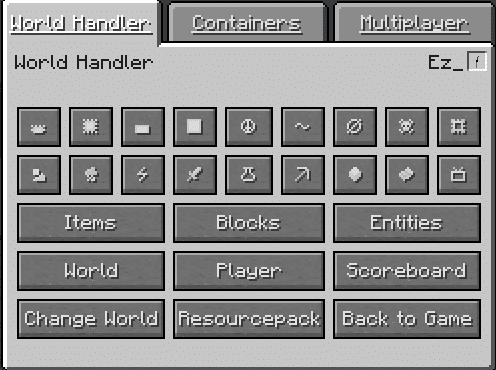
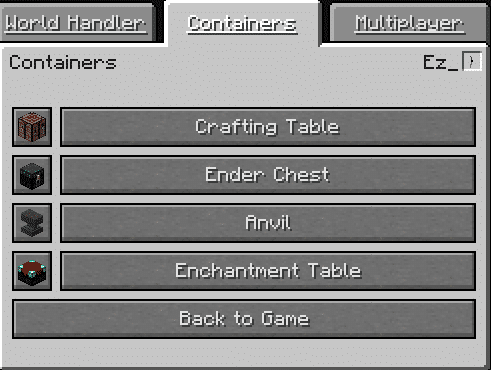
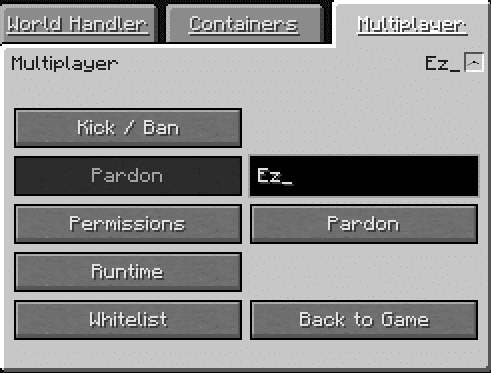
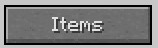
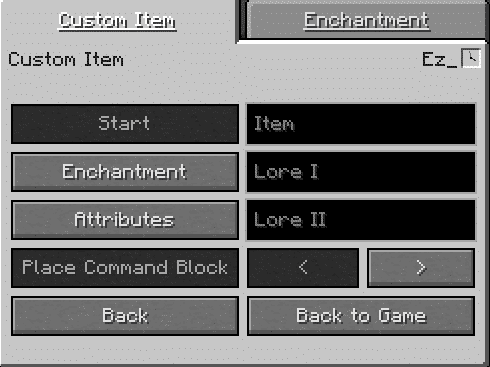
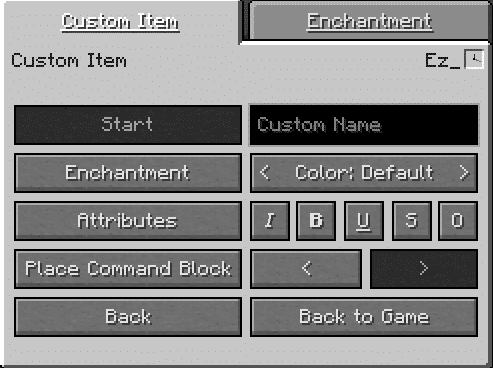
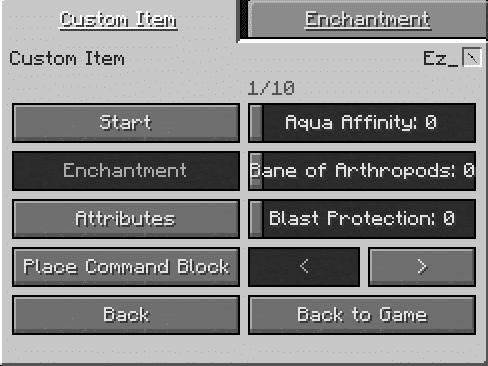
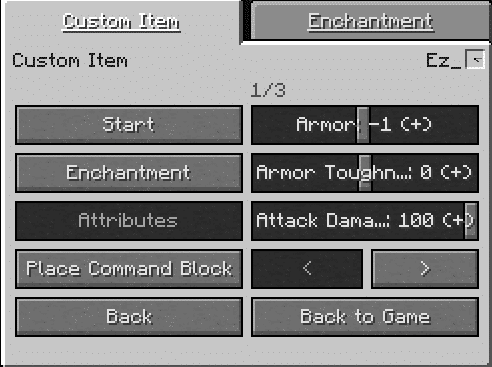

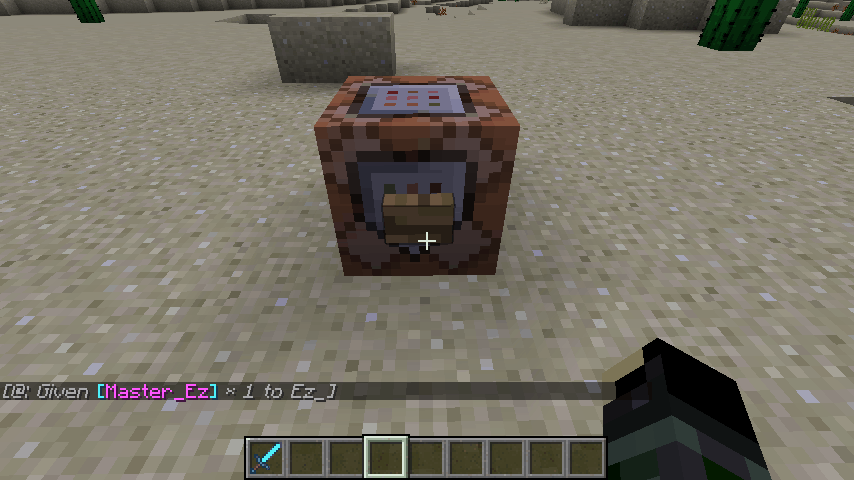
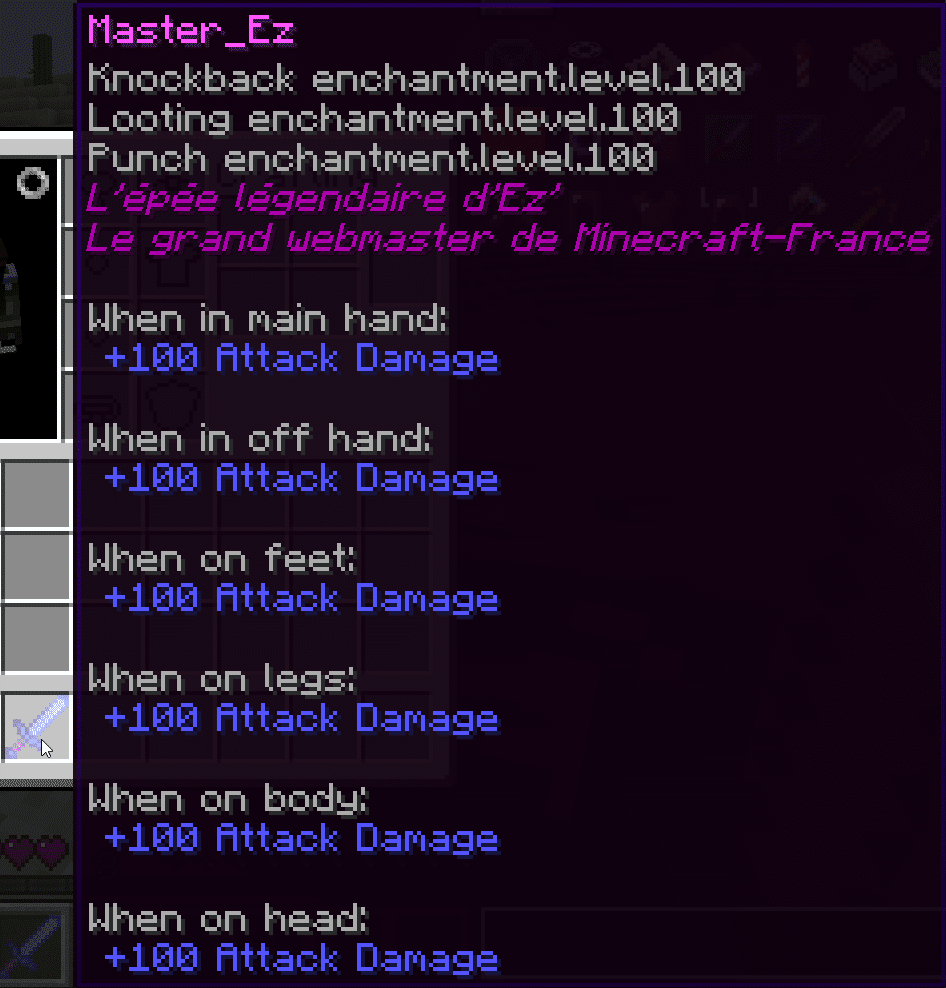
top 10
dommage il y a pas en 1.8.9
Génial
Super mod !
super mod! D’habitude je suis pas super fan des mods mais celui là est vraiment génial!!!
Sur un serveur, il te faudra les permissions par contre ;)
All right merci bien, j’avais un peu peur que le spawn d’objets etout ça allait poser problème !
C’est un client-side.
Dieu merci.
J’imagine qu’on doit installer le mod sur le serveur aussi, ou on peux l’installer client-side only ?
Cool